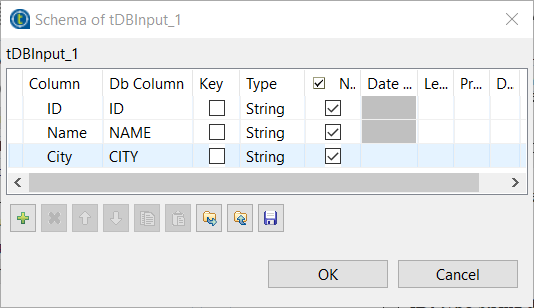Configurer le Job de table externe Snowflake
Procédure
-
Configurez le tDBConnection_1 afin d'établir une connexion à Snowflake. Dans la vue Basic settings du composant :
-
Configurez le tDBRow_1 afin de créer une étape référençant le fichier S3://my-bucket/logs/log1.json. Dans la vue Basic settings du composant :
-
Configurez le tDBRow_2 afin de créer une table externe pour l'étape. Dans la vue Basic settings du composant :
-
Configurez le tDBRow_3 pour actualiser la table externe à l'aide du fichier S3://logs/log1.json. Dans la vue Basic settings du composant :
-
Configurez le tDBInput_1 pour effectuer une requête sur la table externe via la table externe. Dans la vue Basic settings du composant :
- Configurez le tLogRow_1 afin de spécifier la disposition de la sortie. Dans la vue Basic settings du composant, sélectionnez un mode de sortie.
-
Configurez le composant tDBClose_1 pour fermer la connexion à Snowflake. Dans la vue Basic settings du composant :
- Sélectionnez Snowflake dans la liste Database et cliquez sur Apply.
- Sélectionnez tDBConnection_1 dans la liste Connection Component.
- Appuyez sur les touches Ctrl+S pour enregistrer le Job.
Cette page vous a-t-elle aidé ?
Si vous rencontrez des problèmes sur cette page ou dans son contenu – une faute de frappe, une étape manquante ou une erreur technique – dites-nous comment nous améliorer !